时间:2021-06-22 15:50:33 作者:一招 来源:系统之家 1. 扫描二维码随时看资讯 2. 请使用手机浏览器访问: https://m.xitongzhijia.net/xtjc/20210622/215557.html 手机查看 评论 反馈
wps表格怎么调整表格大小都一样?在wps表格进行编辑排版的时候,规范的大小能让数据看起来更整齐,那要怎么调整表格大小都一样呢?快跟小编一起来学习下吧。
wps表格怎么调整表格大小都一样?
1、点击WPS制表格再打开需要设置行高的WPS文件,并选择好需要设置行高的内容。
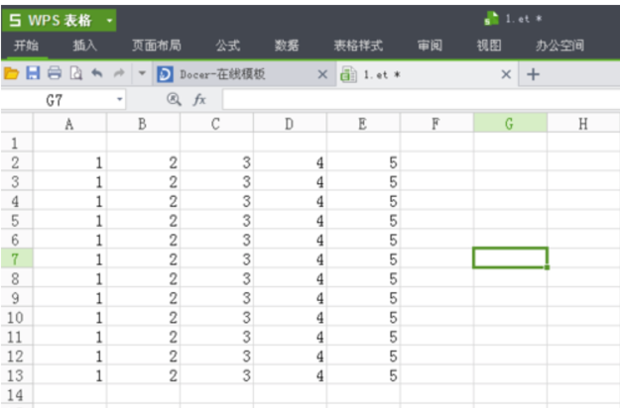
2、通过使用鼠标选中你想要设置行高的内容,或者一直按着shift键,直到选择完为止(如果表格数目过多推荐使用后一种方法)。
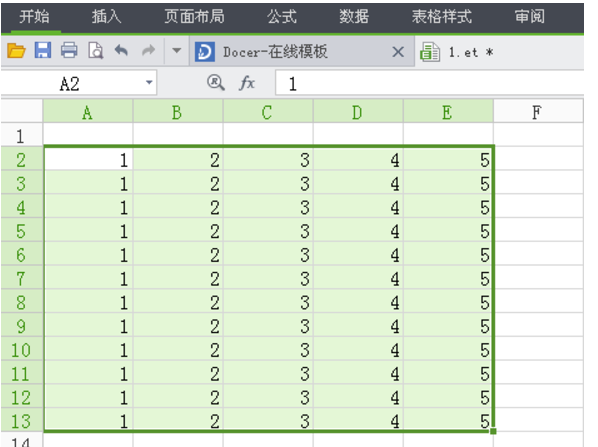
3、点击“特色功能”下方功能栏里的“行列”选项,并在下拉子栏目里面点击“行高”选项。

4、输入需要设置的行高值,并点击确定即可。
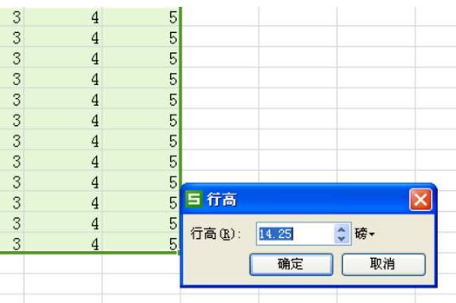
5、同上所诉,点击功能栏里的“行列”选项,并在下拉菜单中点击“列宽”
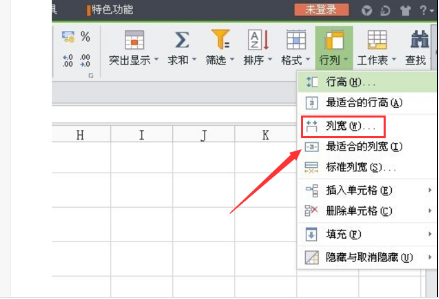
6、输入需要设置/较为合适的列宽值,并点击确定即可。这样就得到了格子大小一致的WPS表格。

发表评论
共0条
评论就这些咯,让大家也知道你的独特见解
立即评论以上留言仅代表用户个人观点,不代表系统之家立场